iTunesin kanssa Windows, voit hallita koko mediakokoelmaasi yhdessä paikassa. Voit tilata omena Musiikki, jolla voit käyttää miljoonia kappaleita ja ostaa musiikkia ja elokuvia iTunes Storesta. Lisäksi voit synkronoida tietokoneesi sisällön iPhone, iPad tai iPod touch.
Vaikka on ihmisiä, jotka saattavat ajatella toisin, Jos sinulla on Windows-tietokone, voit ladata iTunesin ilman ongelmia ja voit käyttää sitä ikään kuin se olisi macOS-tietokone. Sovelluksen sisäisten ostosten lisäksi voit käyttää sovellusta myös Apple-laitteiden, kuten iPhonen tai iPadin, synkronoimiseen tietokoneeseen liitetyn kaapelin kautta. Voit synkronoida albumeita, kappaleita, soittolistoja, elokuvia, TV-ohjelmia, podcasteja ja äänikirjoja, valokuvia ja videoita sekä yhteystietoja ja kalentereita. Ensinnäkin sinun on tiedettävä, että iTunesin lataamiseen Windowsissa on kaksi tapaa. Ensimmäinen on Windows-kaupan kautta, toinen Applen viralliselta verkkosivustolta.

Nämä ovat vaiheet, jotka sinun on noudatettava
Kuten olemme aiemmin selittäneet, iTunesin voi ladata suoraan osoitteesta Microsoft App Store . Tätä varten sinun tarvitsee vain mennä Microsoft Storeen ja etsiä iTunes. Tietokoneesi saattaa pyytää salasanaa sovelluksen lataamiseksi. Kun olet ladannut, sinun tarvitsee vain käyttää Apple-tiliäsi ja liittää laite, jotta voit alkaa nauttia iTunesista.
Mutta jos se ei ole mahdollista aiemmin selostetulla tavalla, voit tehdä sen Applen verkkosivuilta, kunhan tiedät käyttöjärjestelmän, jota aiot käyttää. Applen verkkosivuilla se näkyy Windows 10:nä, mutta tämä versio toimii ilman ongelmia Windows 11:ssä. Sovellus asennetaan tietokoneellesi muutamassa minuutissa.
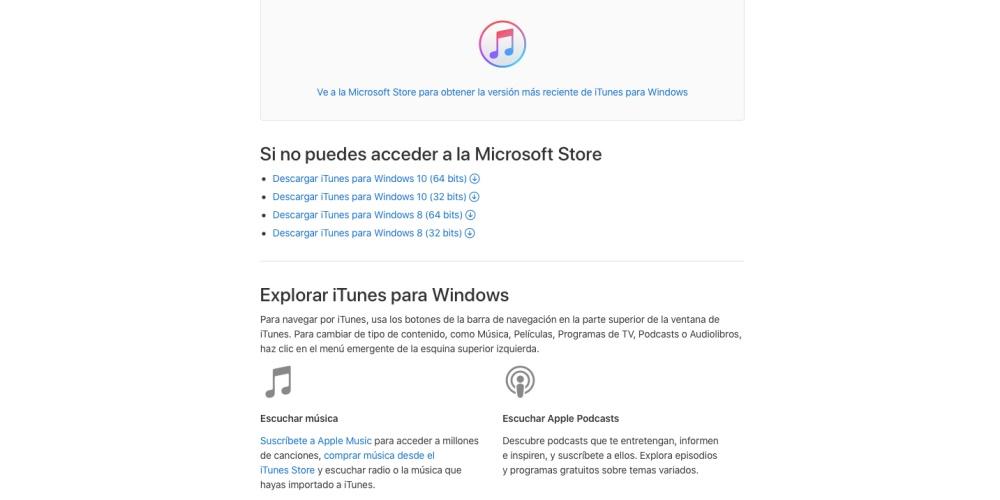
Kun sovellus on ladattu ja asennettu, on mahdollista, että tietokoneesi pyytää sinulta lupaa etsi ja lataa iPhonen ajurit että aiot muodostaa yhteyden. Prosessi, joka vie vähän aikaa ja jonka jälkeen sinun on käynnistettävä tietokone uudelleen, jotta se tulee voimaan. iTunesin Microsoft Storesta asentamisen etuna on, että emme näe Apple Update -ilmoituksia ja -ilmoituksia näytöllä, koska sovellus päivittyy automaattisesti ja taustalla Microsoft Storesta.
Yllä mainittujen apuohjelmien lisäksi voit käyttää iTunes for Windows -sovellusta varmuuskopioi ja päivitä iPhonesi, iPadisi tai iPod touchisi , sekä synkronoida se tietokoneesi sisällön kanssa. Voit myös käyttää iCloud for Windowsia pilvisisältöön, kuten valokuviin, yhteystietoihin, kalentereihin, tiedostoihin ja muuhun kaikilta laitteiltasi.
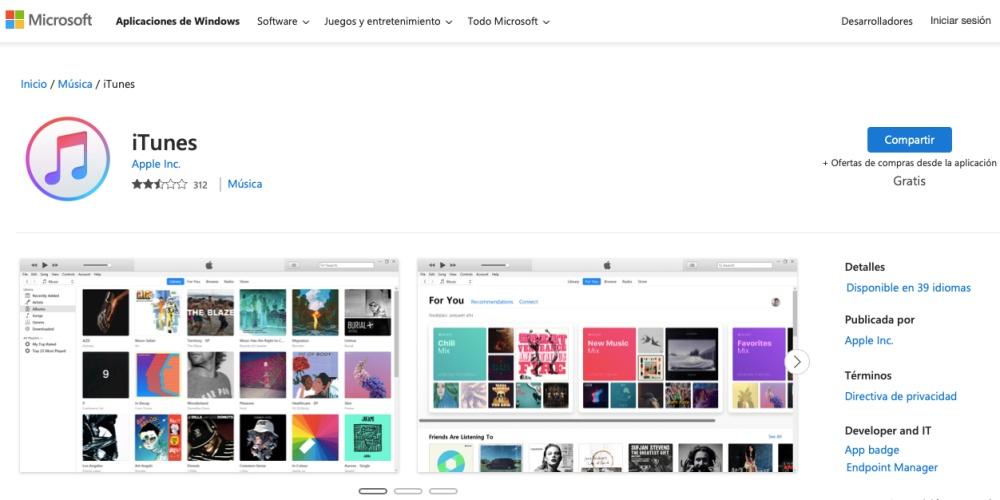
Voit navigoida iTunesissa käyttämällä ikkunan yläreunassa olevan navigointipalkin painikkeita ja vasemmassa yläkulmassa olevaa ponnahdusvalikkoa voit muuttaa sisällön tyyppiä , kuten musiikki, elokuvat, TV-ohjelmat, podcastit tai äänikirjat. Se toimii täsmälleen kuten iTunes macOS-tietokoneessa, joten jos olet käyttänyt sitä aiemmin, sinulla ei ole ongelmia sen käytössä.